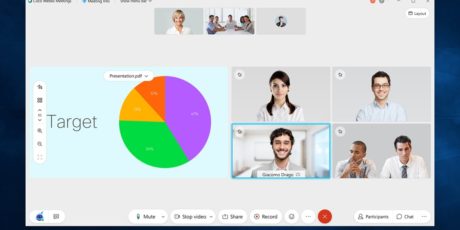
Webex カスタマーサクセスより Webex の新機能をご紹介!Vol.2 を開催しました。
カスタマーサクセスより Webex 新機能をご紹介するウェビナーの第2回目を開催しました。
改めまして、コラボレーション事業のカスタマーサクセスマネージャー、小林早苗です。
前回の5月に行ったセッションに引き続き、私達カスタマーサクセス部門のメンバーから担当するお客様をご招待したウェビナーでは、最新情報や製品機能の体験を提供しました。その中から情報の一部を Blog を通して、皆様にお届けします。
新機能から選りすぐりの情報をお届けする、2回目のオンラインウェビナー!
Slido も登場!
オンラインウェビナー2回目ではより多くの皆様にご参加頂き、お忙しい中にお時間いただきましたことに心から感謝申し上げます。
今回も、各ソリューションのアップデートをメインにお届けし、最後には、Webex に統合された Slido を使ったクイズに挑戦、皆様からの Feed Back もいただきました。
まずは、Webex Meetings の新機能のご紹介からセッションがスタート。
最新の Webex Meeting には、今月から、新しく追加されたインタラクティブな投票機能、Slido が登場しました!
主催と参加者のオープンで活発なコミニケーションを実現し、参加者からのアイデアや情報収集、または参加者の理解度や研修の成果を計ることが出来る様になります。
大規模なイベントや小グループの研修などの利用シーンや Slido の投票機能の特徴についてご紹介しました。
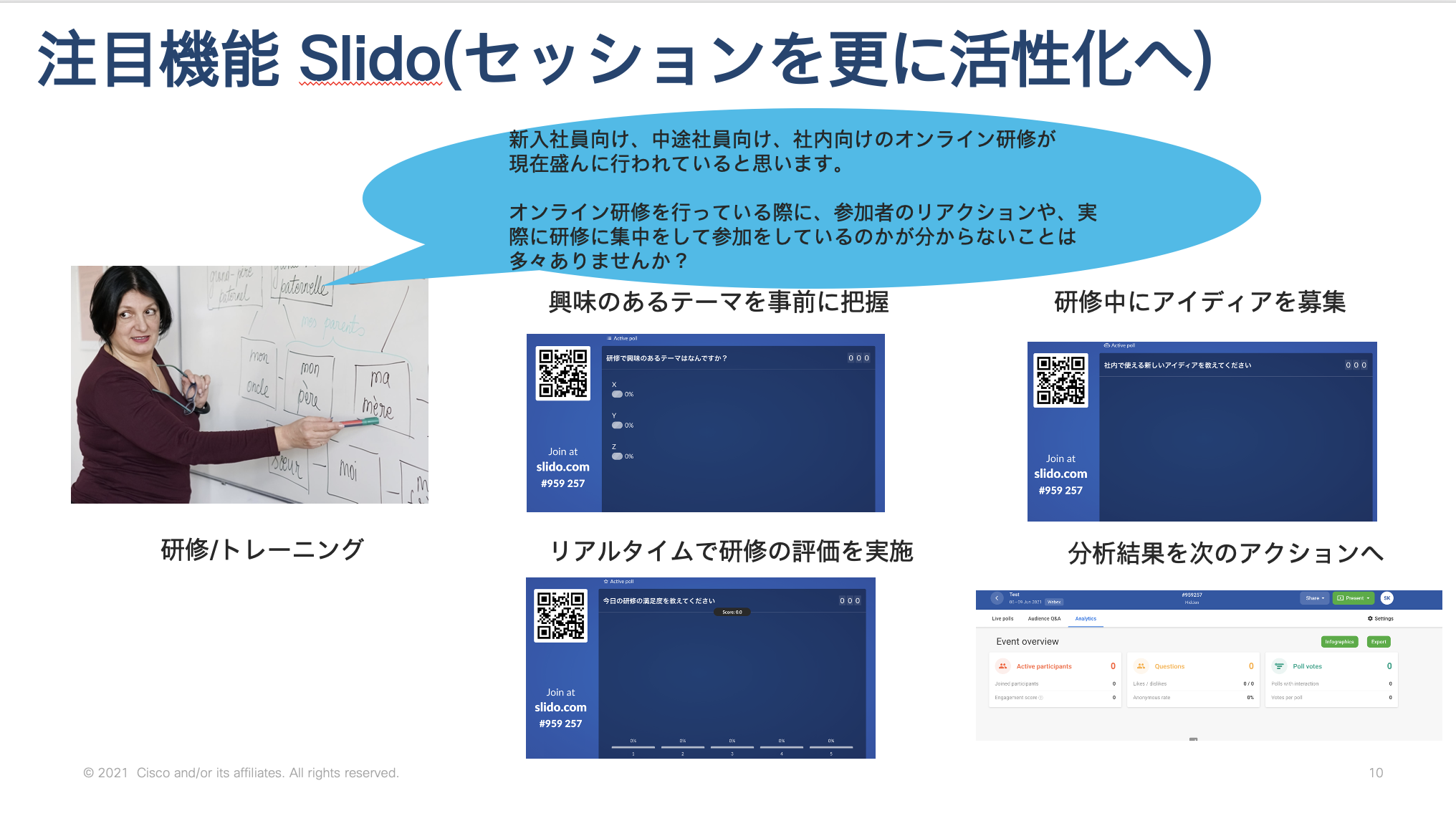
図1:Slido の利用シーン
Webex Events Webinar この夏の新仕様
続いて、Webex Events Webinar についてご紹介。
前回、ソリューションの登場をご紹介し、皆様の中にも、すでに活用してくださった方は、多いのではないでしょうか?
この夏、新しい仕様となって登場した Webex Events は、一部英語の表記では、Webinar とされております。
現在、今までの WebexEvents を”クラシックイベント”、新しい Events を、”Webinar” または、”新しいイベント”、英語では、”Webex Events (New) ” と ”Webinar” と表記しています。サイトの情報の整理がつくまで、分かりにくくご迷惑をおかけします。
ここでは、改めて、ソリューションの基本である開催者側の役割と特徴、機能の差分についてご紹介しました。ちょっとのことですが、大型のセッションでは、事前準備で機能の使い分けを整理しておくことで、円滑な流れを実現します。
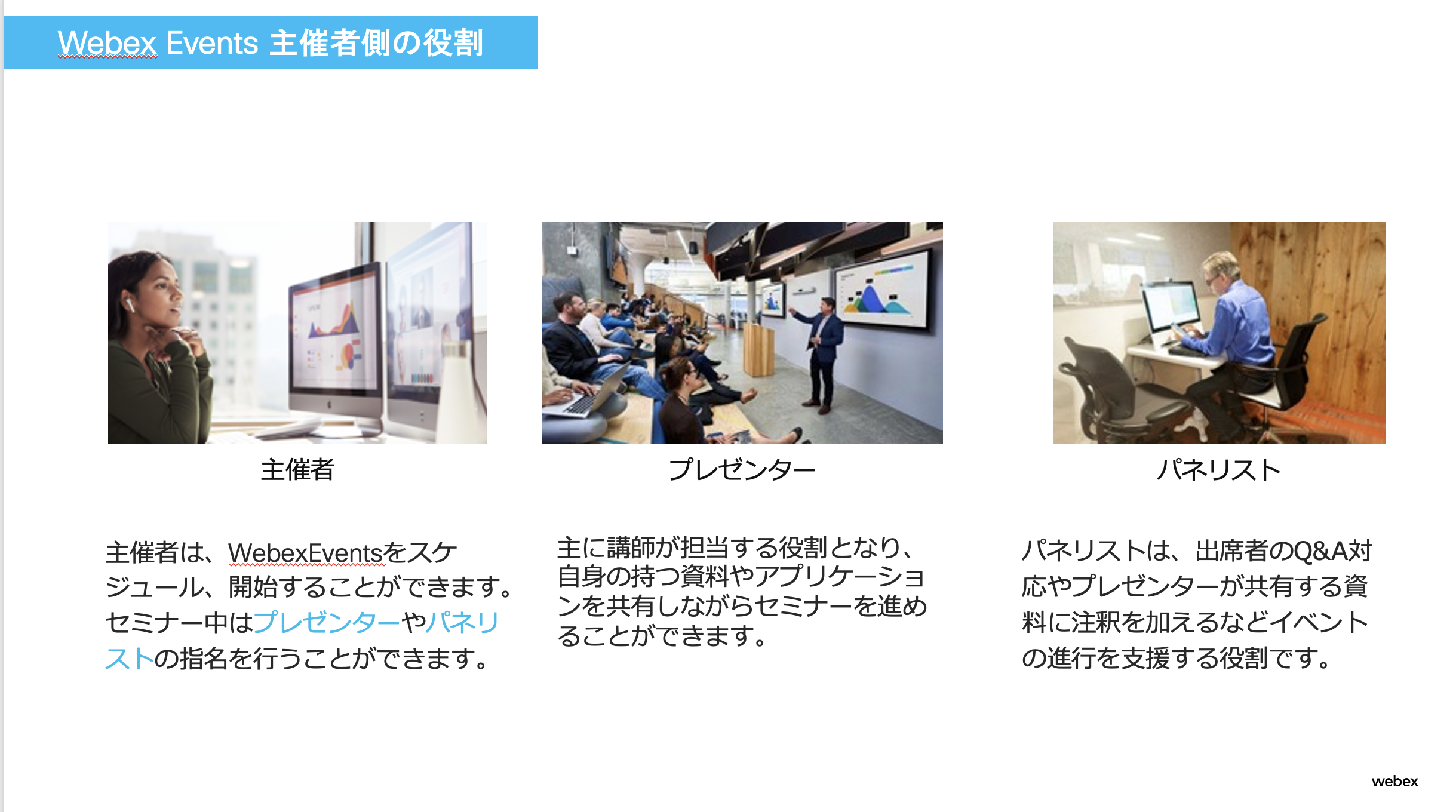
図3:Events 主催側の役割

図2:Q&A と Chat
これまでに、新しい Webiner でもレポートが主催者権限で生成できる様になり、さらに、41.5では、参加者の登録、自動承認のルールも利用できる様に進化しました。 新しいイベントのスケジューリングは、ミーティングと同じモダンなスケジュールでより簡単な操作や少ないオペレーションでイベントを利用開始することができます。
ぜひ、組織の中での講習会、また社内外での研究報告会や製品サービス発表などのシーンでご活用ください。
今までのクラシックな Events にはない、参加者からリアクションボタンによる反応が貰えたのならば、主催者側も、お相手の温度感が伝わってくるはずです!オンラインで不安に思う受け手との距離感が一気に解消されるはずです。
Webex Events (New) と Webex Events (Classic) の比較 やWebex Events (新) のウェビナー モードとウェブキャスト モードの違いでは、どのように機能が違っているのか確認いただけますで、どちらのEventsで開催するのが良いのかスケジュール前に、ご一読くださいませ。
コントロールハブのご紹介
続いて、管理者向けのコントロールハブについてのご紹介です。
Webex のライセンスやユーザー、サイトの管理に利用状況にトラブルシューティングまで一括してくれるサイト管理担当様向けツールコントロールハブは毎月機能の改善を行っており、新機能情報でも内容をご確認いただけます。
ぜひ、公開される情報を見逃したくないという方は、こちらをブックマークくださいませ。
新しくIT 担当になられたという方には、こちらのコントロールハブを始めるからご覧いただくことをお勧めします。
このセクションでは、新しく追加になるロケーションという機能をご紹介しました。
この機能は、コントロールハブ上で、各組織や企業様の持つ拠点、皆様が働いているオフィスに対して特定のロケーションに割り当てることができます。 ロケーションフィルターを使用すると、その特定の場所であるロケーションの情報に簡単にアクセスができます。
複数の拠点やオフィスを持つ企業は、その拠点のリソースやキャパシティの概要情報にアクセスすることができて、よりスピーディな状況把握が可能になり、IT 部門の対応がスムーズになってきます。
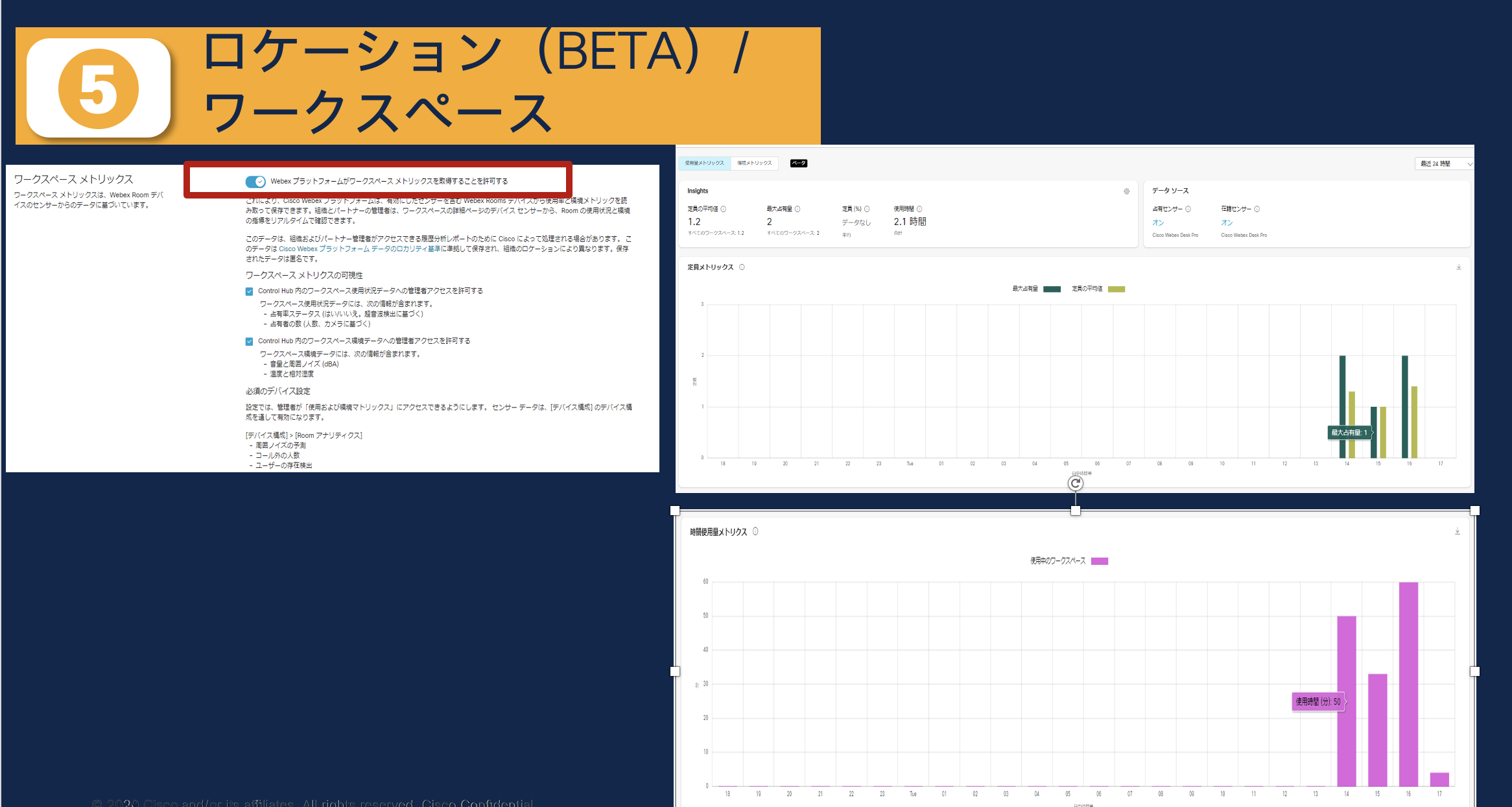
図5:ロケーション(Beta)について
ここで、コントロールハブでの基本の設定を、ご紹介させてください。
IT 担当の皆様より、企業契約する以前に Webex を利用していたという無償ユーザーの管理、そして、SSO の設定について、よくご質問いただきます。
そんな皆様に、まずはじめに、次のことを確認してからプロセスを進めていただいております。
コントロールハブで、ドメインの追加してますか?
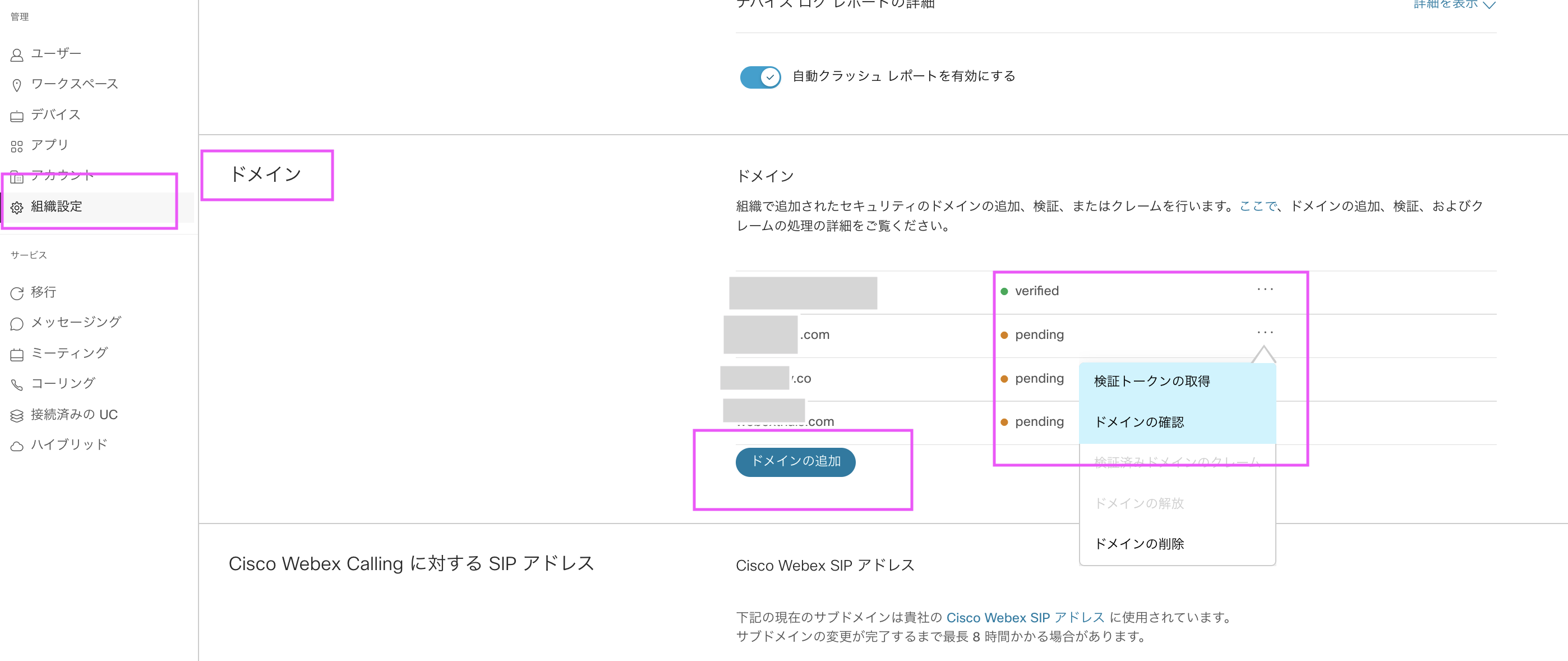
図6:ドメインの追加検証
ドメインの追加と検証していただくことで、自分が、そのドメインの所有者であることを Webex のシステム に証明して、自組織のドメインを利用している Webex の無償ユーザーを発見できるようになります!
ユーザーの管理に進む以前に、必要なプロセスですので、必ず行っておきましょう。
組織のユーザーの管理を行なっていただいた後は、SSO 設定がおすすめです。
これにより、管理側では、ユーザーのパスワード忘れの問い合わせの無駄を省くことができますし、メールの抑制をしたり、ユーザーがアカウントにアクセスするといった複数のステップを踏まないようにすることもできます。
エンタープライズ コミュニケーションツール Webex App
続いて、昨年の冬にWebex App と名前が変わりました、エンタプライズレベルのコミュニケーションツールについてご紹介です。
現在、Webex は、Meetings のアプリケーションから、ビデオ、音声、データの共有を行うコミュニケーションの継続を実現するアプリケーションとしてアップグレードが進んでいます。
Webex App では、ユーザーは、ミーティングを開催、または参加する以上のことができるようになります。
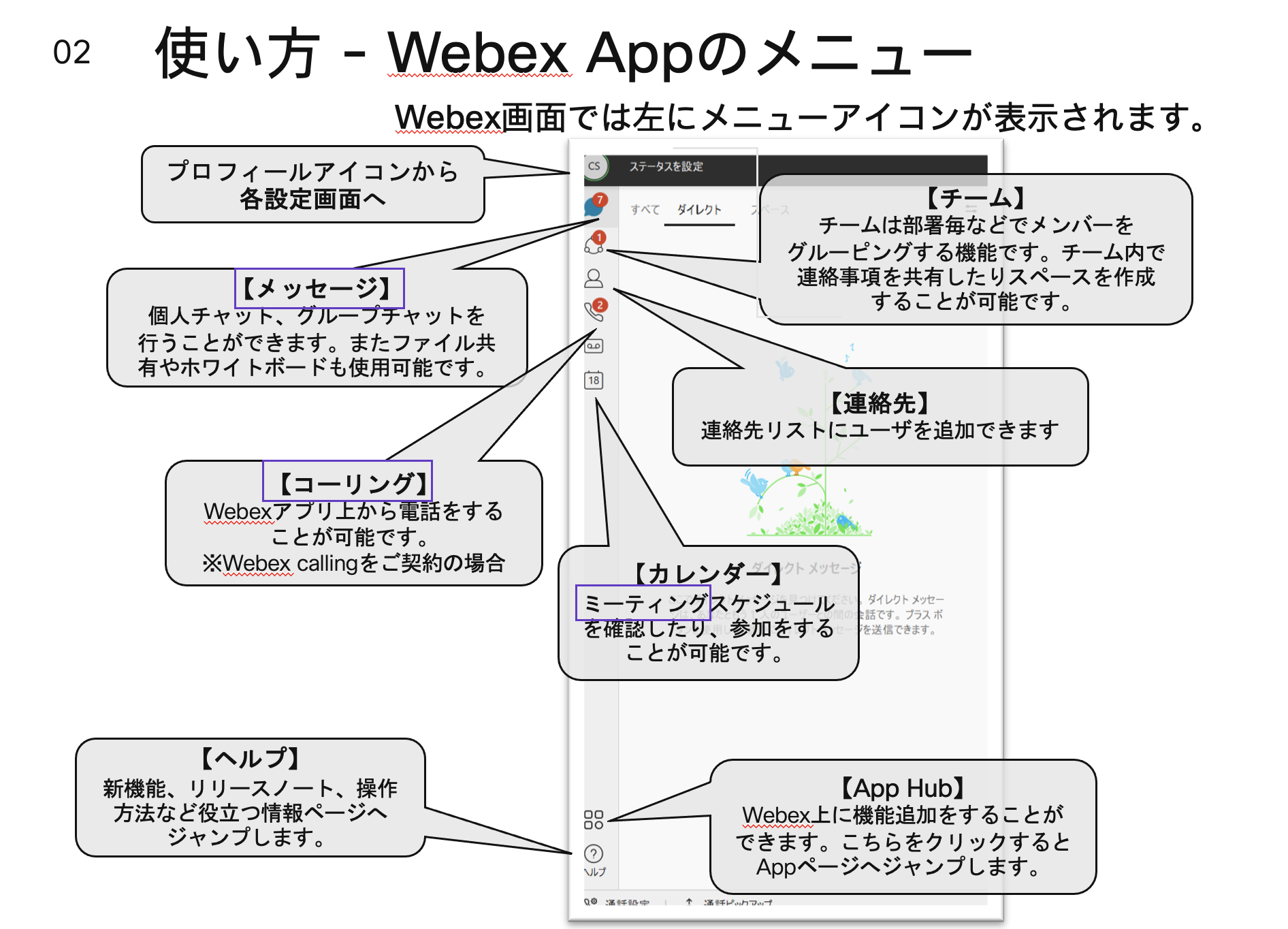
図7:WebexApp内のメニュー
ミーティング、メッセージング、通話を含むコラボレーションを一個のアプリケーションで行いことができ、さらに Webex のデバイスをご利用している場合と、ワイヤレスでそれらのシスコビデオデバイスとペアリングすることができます。共有機能は、自分の画面やアプリケーションにとどまらホワイトボード共有も。
他社アプリケーションとの連動させて書類の作成管理やデータ管理と連動させてOne Drive や Sharepoint のデータの共有、そのほか Box から共有といったことをセキュアに、便利に行うことができます。
この Webex App では、ユーザー同士がスペースを使って組織の内外のメンバーとメッセージや音声と映像の通話のコミュニケーションをするだけにとどまりません。
Webex App のスペースとチームについての小技は、Cisco Webex Teams スペース / チーム運営 10 のコツにわかりやすく説明されております。まだ、ちょっと使い切れてないなという方、これから使い始める他の方に紹介するときには、ぜひ参考にされてください。
Webex App ならでは、体験として、すぐにスペースのメンバーと対話が開始できるスペースミーティング!は一押しです。今までの Meetings アプリケーションにはないスムーズな参加体験を提供しますよ!
Webex 最新機能情報を今後も要チェック!
いかがですか?こんなに便利なコミュニケーションツール、気になってきませんか?
興味をお持ちいただいた方は、Webex 最新機能情報を、ご確認ください。もちろん、今ままでの会議機能はそのままにお使いいただくことができます。
昨今のビジネススピードの加速により、アクションの進捗確認、相談や報告、また決断に至るまでのプロセスに無駄な時間や工数をかけられない状況になってきています。
同じ組織のメンバーの中でも、特にプロジェクトや委員会、部署内でも特定の取り組みをするメンバーとの連絡や情報交換が活発になり、メールや電話だけのコミュニケーションでは至らないと感じていらっしゃる方には、より円滑で継続的なコミュニケーションのためにも Webex は最適な選択であると自信を持ってご紹介しています。
すでに、Meeitngs のライセンスをお持ちの方には、Webex App をダウンロード、Webex Meetings アプリケーションでご利用のメールアドレスとパスワードによって認証すると、アプリケーションをご利用いただけます。もちろん iOS デバイス、Android などのモバイル端末でもご利用いただけます。
次回は、皆様に、Webex ユーザー、またサイト管理者様におすすめの Webex 情報をまとめてご紹介する予定です。
サイトのメンテナンス情報はどこから?新しい機能だけでなく基本の使い方が知りたい、みんなどうやって情報を手にしてるの?
そんなご意見にお答えできる情報を掲載予定です。
引き続き、Webex の進化にご注目いただき、皆様のこれからの働き方の改善に貢献できれば幸いです。
Tags: